มีหลายครั้งที่คุณตั้งค่าสเปรดชีตแล้วพบว่ารูปแบบอื่นจะใช้ได้ผลดีกว่าหรือไม่ คุณสามารถแปลงแถวเป็นคอลัมน์หรือกลับกันได้อย่างง่ายดายใน Google ชีตเพื่อแสดงข้อมูลตามที่คุณต้องการ
ด้วยสองวิธีในการสลับแถวและคอลัมน์ของคุณ คุณสามารถใช้วิธีใดก็ได้ที่สะดวกที่สุดสำหรับคุณ ซึ่งรวมถึงฟีเจอร์วางแบบพิเศษและฟังก์ชัน TRANSPOSE หากคุณพร้อมแล้ว ต่อไปนี้คือวิธีใช้การเปลี่ยนตำแหน่งใน Google ชีต

แปลงแถวและคอลัมน์ด้วยการวางแบบพิเศษ
วิธีที่รวดเร็วในการแปลงแถวและคอลัมน์คือการใช้ฟีเจอร์วางแบบพิเศษใน Google ชีต ด้วยเครื่องมือนี้ คุณเพียงแค่คัดลอกข้อมูลแล้ววางเป็นการเคลื่อนย้าย
ข้อดีของการใช้ตัวเลือกนี้คือ หากคุณมีการจัดรูปแบบ เช่น ข้อความตัวหนาหรือสีเติมในเซลล์ การจัดรูปแบบนั้นจะมีผลกับเซลล์ที่วาง

 <เฒ่าเริ่มต้น = "3">
<เฒ่าเริ่มต้น = "3">
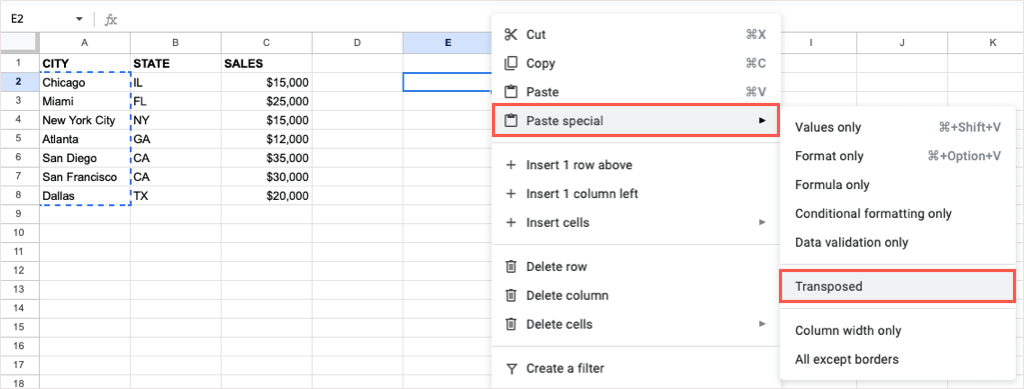
คุณควรเห็นเซลล์ที่คุณเลือกถูกวาง

หากคุณต้องการลบข้อมูลต้นฉบับหลังจากวาง คุณสามารถลบได้เช่นเดียวกับข้อมูลอื่นๆ ในชีตของคุณ
แปลงแถวและคอลัมน์ด้วยฟังก์ชัน TRANSPOSE
หากคุณคุ้นเคยกับการใช้ สูตรของ Google ชีต คุณสามารถแปลงแถวหรือคอลัมน์ได้โดยใช้ฟังก์ชัน TRANSPOSE และสูตรง่ายๆ
โปรดทราบว่าข้อความหรือการจัดรูปแบบเซลล์ที่มีอยู่ไม่เหมือนกับคุณลักษณะการวางแบบพิเศษข้างต้น จะไม่มีผลเมื่อคุณใช้ฟังก์ชัน TRANSPOSE.
ไวยากรณ์สำหรับสูตรคือ TRANSPOSE(range)โดยมีอาร์กิวเมนต์ที่จำเป็นเพียงอาร์กิวเมนต์เดียวสำหรับช่วงของเซลล์ที่คุณต้องการสลับ
ไปที่เซลล์ที่คุณต้องการย้ายข้อมูล ตรวจสอบให้แน่ใจว่าคุณมีพื้นที่เพียงพอ จากนั้น ป้อนสูตรต่อไปนี้แทนที่ช่วงเซลล์ด้วยของคุณเอง:
=TRANSPOSE(A2:G3)

กด Enterหรือ Returnแล้วคุณจะเห็นข้อมูลที่ย้ายของคุณ
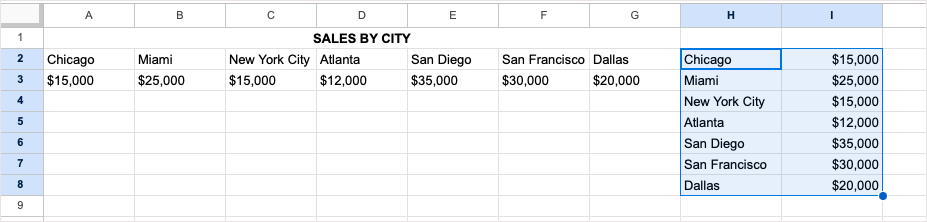
ขอย้ำอีกครั้งว่า คุณต้องลบชุดข้อมูลต้นฉบับหลังจากใช้สูตร TRANSPOSE เพื่อแปลงชุดข้อมูลหากต้องการ
แปลงแถวและคอลัมน์บนมือถือ
หากคุณทำงานกับ Google ชีตบนอุปกรณ์ Android หรือ iOS ของคุณ คุณสามารถแปลงแถวและคอลัมน์ที่นั่นได้เช่นกัน แม้ว่าคุณสามารถใช้ฟีเจอร์วางแบบพิเศษหรือฟังก์ชัน TRANSPOSE บน Android ได้ แต่ขณะนี้คุณสามารถใช้ฟังก์ชันนี้ได้บน iPhone เท่านั้น
ย้ายบน Android
หากต้องการสลับแถวหรือคอลัมน์บน Android ให้เปิด Google ชีตแล้วทำตามขั้นตอนง่ายๆ เหล่านี้เพื่อใช้การวางแบบพิเศษ
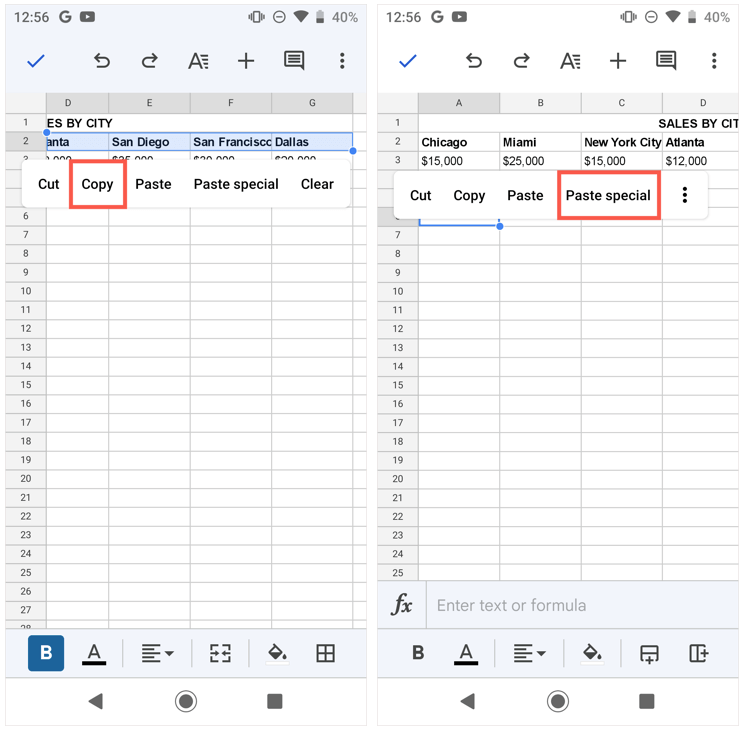 <เฒ่าเริ่มต้น = "3">
<เฒ่าเริ่มต้น = "3">
จากนั้นคุณจะเห็นแถวหรือคอลัมน์ที่แปลงแล้ว

หากคุณต้องการใช้ฟังก์ชัน TRANSPOSE บน Android ให้ทำตามขั้นตอนด้านล่างเนื่องจากเป็นฟังก์ชันเดียวกันบน iPhone
ย้ายบน iPhone
ตามที่กล่าวไว้ คุณไม่สามารถใช้ฟีเจอร์วางแบบพิเศษใน Google ชีตบน iPhone ได้ในขณะที่เขียนบทความนี้ อย่างไรก็ตาม คุณสามารถใช้ฟังก์ชัน TRANSPOSE เพื่อสลับแถวและคอลัมน์ของคุณได้

การแปลงแถวเป็นคอลัมน์หรือวิธีอื่นทำได้ง่ายๆ ใน Google ชีต หากคุณใช้ Microsoft Office ด้วย โปรดดูที่ วิธีการย้ายข้อมูลใน Excel ด้วย!.
.